“Oops! Parece que você não pode usar este efeito.” aparece quando você aplica o
Se acontecer de você receber um erro “Oops! Parece que você não pode usar este efeito” ao aplicar o efeito na timeline, por favor clique em Conectar à sua conta e faça o login na sua conta da loja de efeitos.

Irá abrir uma janela como mostrada abaixo. Por favor digite o endereço de e-mail e senha para a sua outra conta da Loja de Efeitos ou ID Wondershare.

Todos os efeitos associados à sua antiga conta estarão disponíveis abaixo de Meus Efeitos depois que você clicar em Atualizar.

Como eu posso baixar e encontrar o meu pacote de efeitos depois da inscrição?
Depois que você se inscreve, você pode seguir as instruções abaixo para baixar e instalar o pacote de efeitos que você deseja.
1. Inicie o Filmora, e selecione o Modo de Recursos Completos.
2. Selecione MAIS EFEITOS no canto superior direito, irá abrir um navegador.

3. Por favor clique em Entrar.

4. Entre na sua conta da loja de efeitos com o e-mail que você inscreveu no começo.

5. Volte para a loja de efeitos. Encontre o pacote de efeitos que você deseja, e depois clique em Baixar.

6. Uma mensagem de “O seu download começou! Você pode encontrar os seus efeitos na página “Meus Efeitos”” irá aparecer. Você pode clicar no botão OK e ir para Meus Efeitos para checar o status de instalação instantaneamente.


7. Depois da instalação, você pode clicar aqui para encontrar seus efeitos instalados.
Como carregar meus efeitos personalizados da versão 8.x para Filmora9?
Sendo que a
versão 8.x e a nova versão 9.0 partilham dois sistemas de efeitos integrados
diferentes, não é possível carregar os efeitos personalizados da versão 8.x para
a 9.0. Quanto aos efeitos adquiridos na nossa loja de
efeitos, você pode baixar e instalá-los na versão 9.0.
Tem mais questões sobre os efeitos no Filmstocks?
Por favor
clique no link em baixo para saber todos os detalhes sobre os efeitos do
Filmstock:
É a nossa nova loja de efeitos disponível para a versão 9.1.0 do Filmora ou superior. A loja de Efeitos do Filmora anterior agora é o Filmstock, uma loja essencial para a sua mídia integrada incluindo efeitos de vídeo, gravações pré-definidas and fotos, e músicas e efeitos sonoros gratuitos. Você pode baixar e usar os recursos de efeitos e elementos de mídia do Filmstockpara polir o seu vídeo.
Como posso baixar os efeitos do Filmora após comprar uma subscrição do Filmstocks?
Antes de baixar efeitos do Filmora com o Filmstock, por favor certifique-se que está usando a versão 9.1 ou superior do Filmora, pois os efeitos de vídeo do Filmstockapenas são compatíveis com o Filmora 9.1 ou superior. Caso contrário, pode clicar aqui para baixar directamente a nossa versão mais recente.
Depois pode seguir os passos em seguida para baixar efeitos do Filmora:
1. Inicie o Filmora9, clique no ícone do avatar no canto superior direito, e entre com o seu email licenciado
2. Clique no ícone para baixar no canto superior direito para acessar o Filmstock
3. Selecione o formato de arquivo correspondente “Modelo do Filmora"
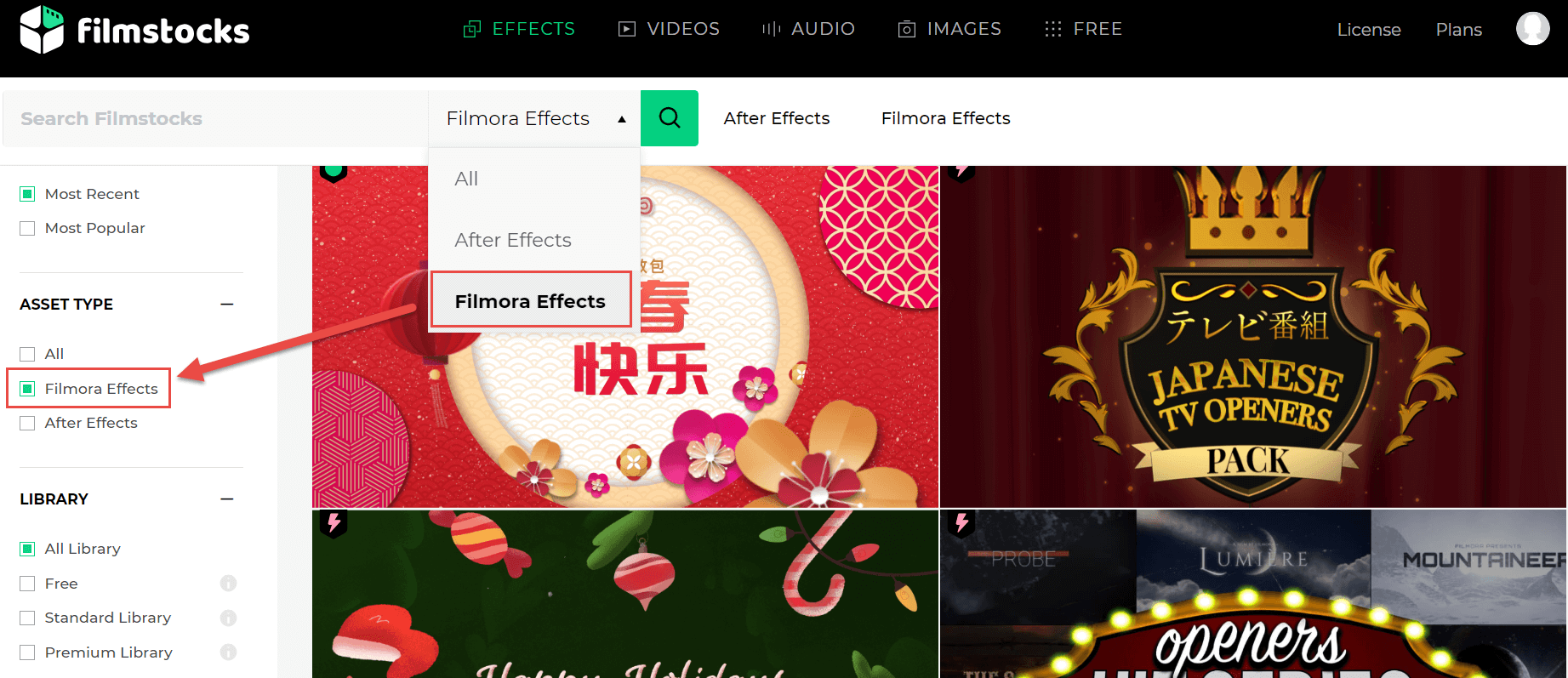
4. Selecione e clique no efeito desejado, seguido de "Baixar Já"
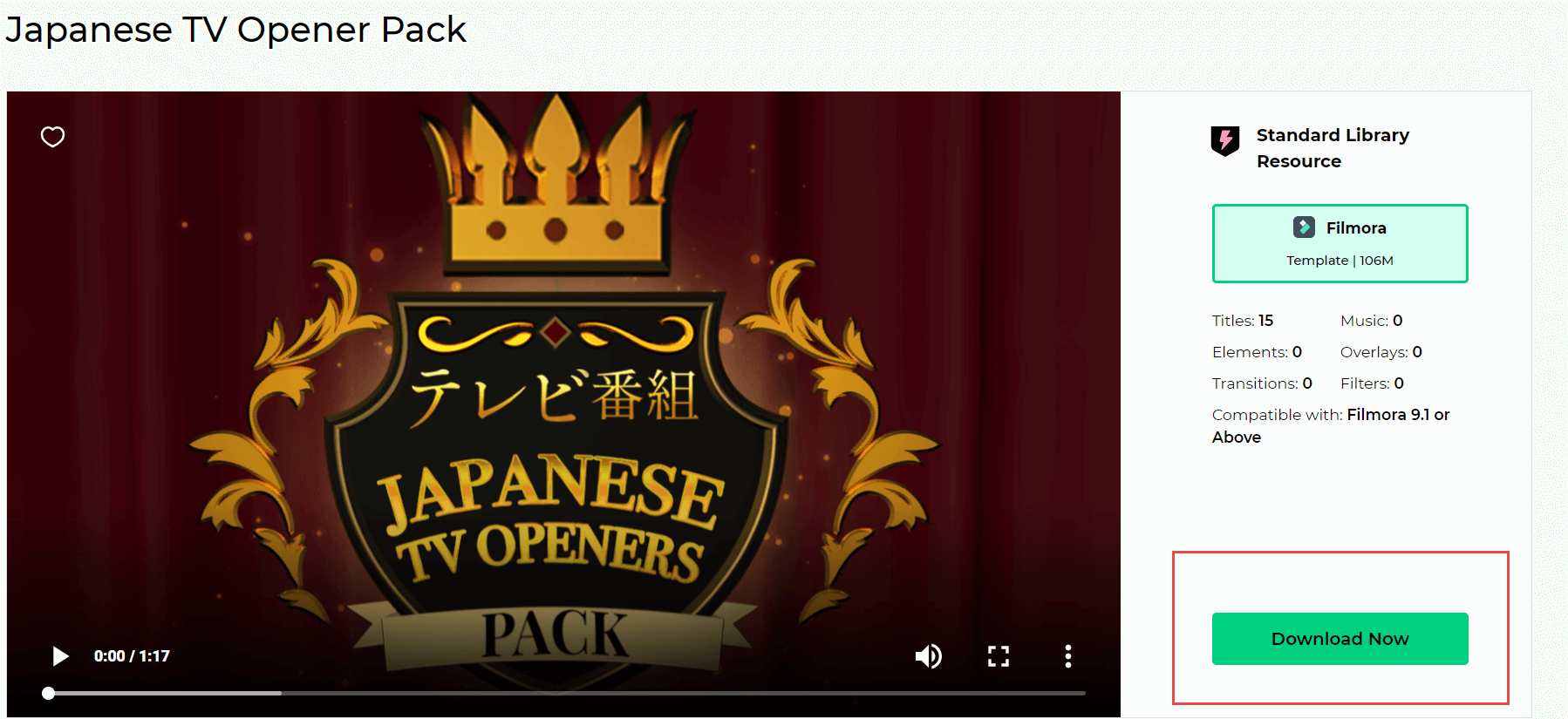
5. Irá visualizar uma nova janela perguntando se pretende abrir os Recursos do Wondershare Filmora9. Depois clique para abrir e serão baixados automaticamente os seus efeitos escolhidos
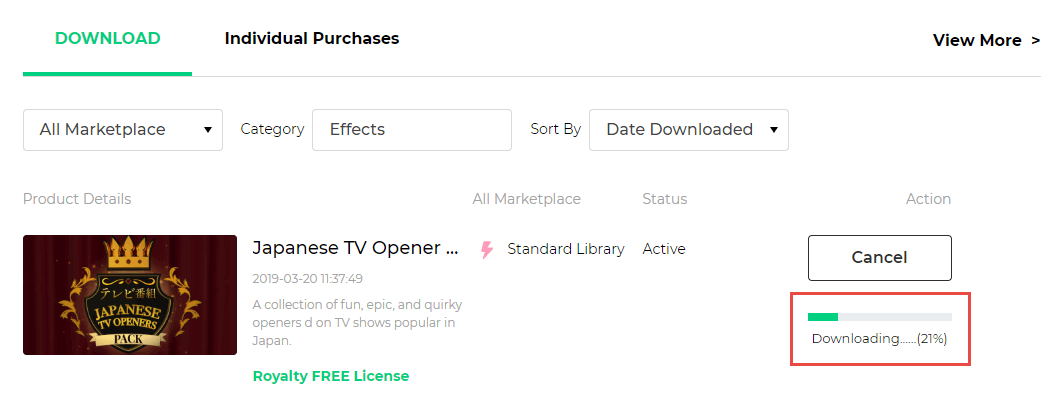
6.Após a instalação, por favor volte ao Filmora9, e irá visualizar todos os efeitos comprados e organizados nas respectivas categorias, como Sobreposições, Transições, Filtros, etc. Cada efeito novo estará assinalado com um ponto vermelho.
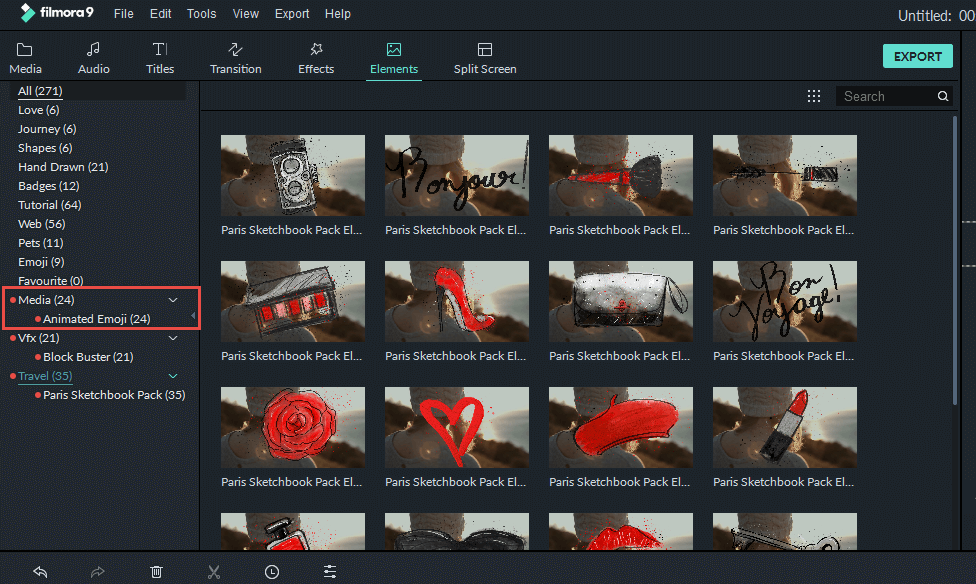
Como posso instalar individualmente os efeitos comprados na loja de efeitos antiga no Filmstocks?
Se você comprou alguns efeitos individualmente na nossa loja de efeitos antiga do Filmora, você pode também baixar e instalar os efeitos através do Filmstockno Filmora 9.1 ou superior.
Por favor siga os passos em baixo:
1. Inicie o filmora, selecione Novo Projecto.
2. Clique no ícone da cabeça no canto superior direito, entre na sua conta com o seu email licenciado.
3. Clique novamente no ícone da cabeça, selecione os Meus Efeitos. Irá aparecer uma nova janela do navegador.
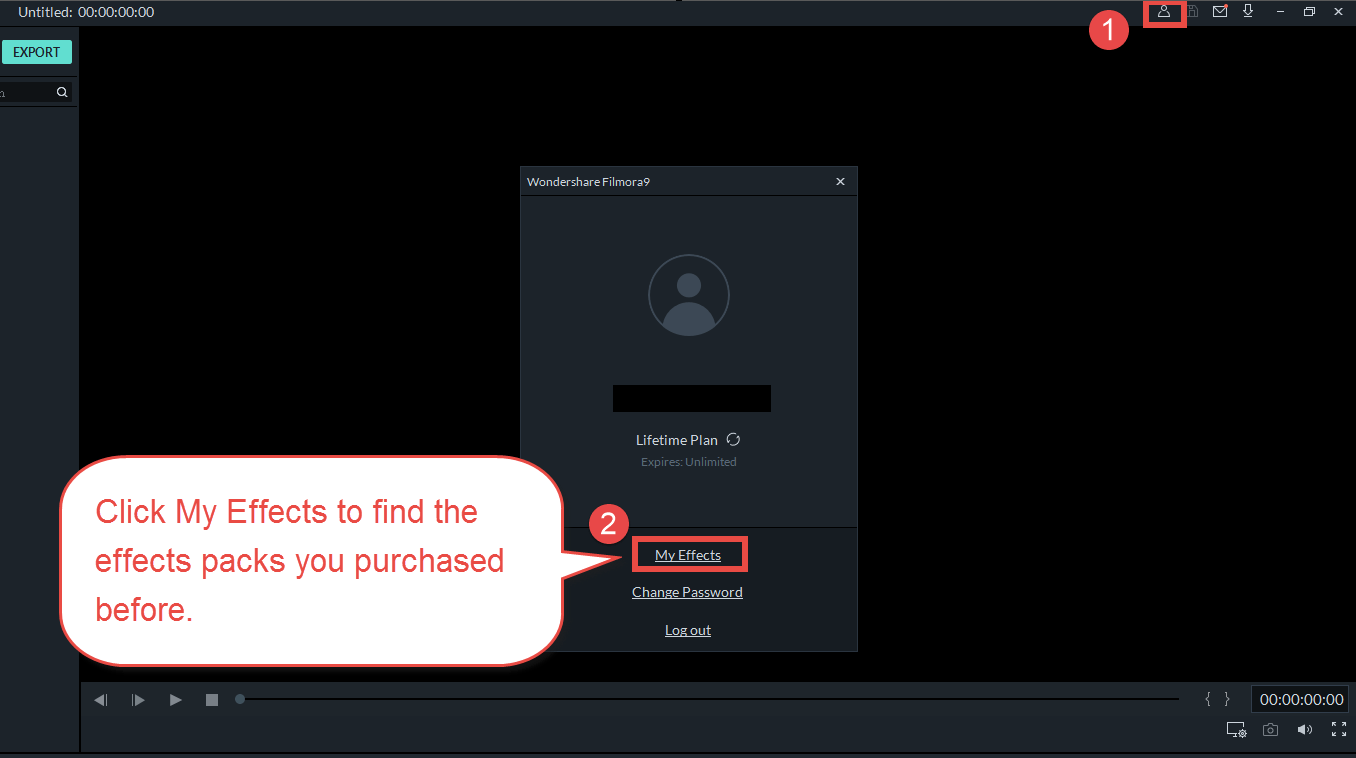
4. Pressione em Compras Individuais. Todos os pacotes de efeitos que você comprou anteriormente irão surgir aqui. Por favor clique em Baixar.
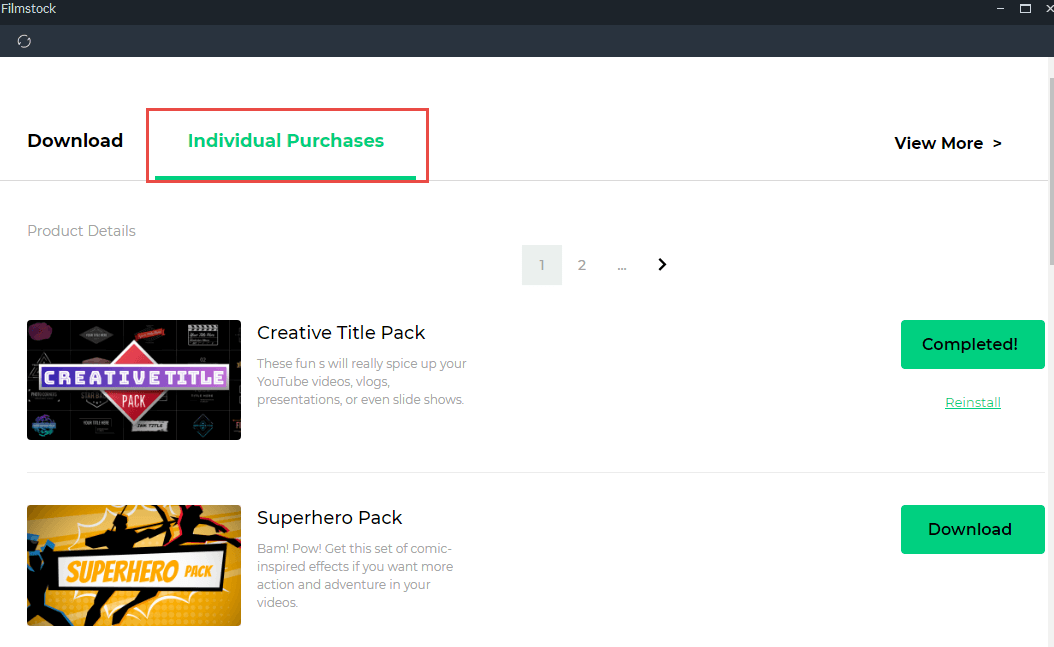
5. Após a instalação, volte ao Filmora onde poderá visualizar todos os efeitos comprados e organizados pelas respectivas categorias, tais como Sobreposições, Transições, Filtros, etc. Cada novo efeito estará assinalado com um ponto vermelho.
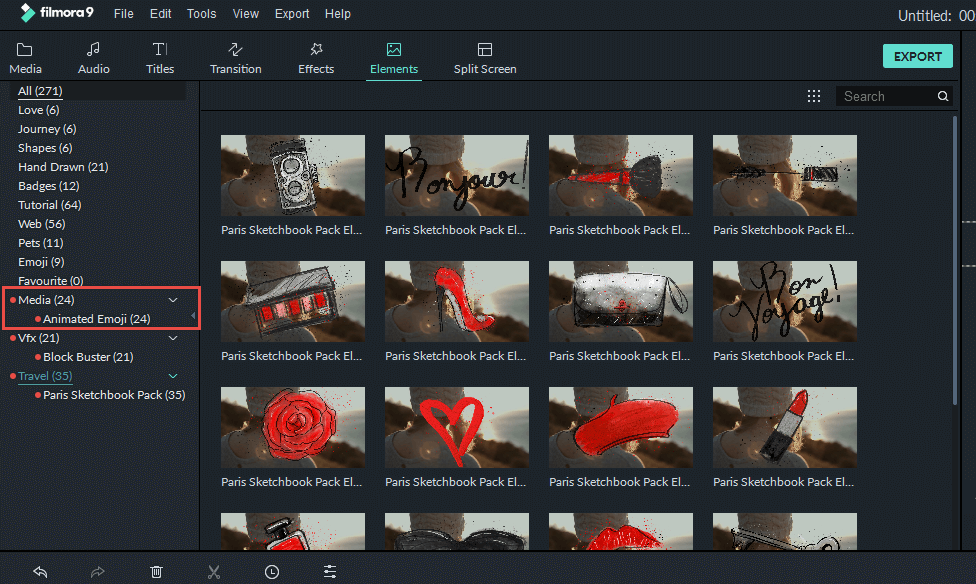
O que devo fazer se não for possível baixar um efeito?
Alguns usuários reportaram um erro do aplicativo quando tentavam baixar os efeitos no Filmstock.
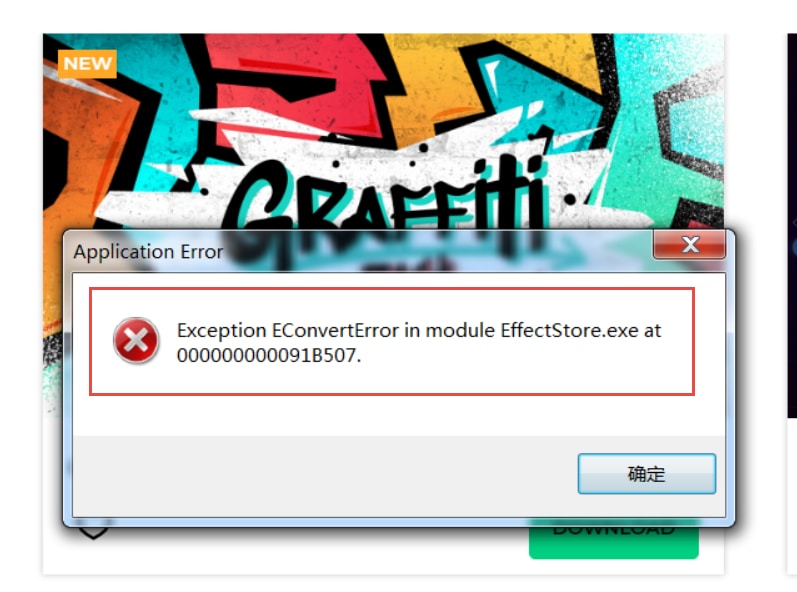
Actualmente o nosso Filmstockrequer a versão 9.1.0 ou superior do Filmora para baixar os efeitos.
Para este erro do aplicativo, primeiro verifique por favor se você tem o nosso Filmora8 instalado no seu computador. Se sim, por favor desinstale totalmente o Filmora8 do seu computador, e depois clique aqui para baixar directamente a nossa versão mais recente. Quando baiar a nova versão do Filmora9, já pode finalmente acessar nosso Filmstocke baixar novamente os efeitos.